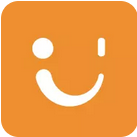Win101909版本来了,但更不更新应该得让我们自由选择
时间:2019-11-22 来源:互联网 浏览量:
最近几天,微软正式向Win10用户推送了最新的1909版本,不过很多网友都不太有兴趣,不单纯是因为更新的内容不多,而是很多人都停留在1803甚至更低的版本;他们要求系统有更强的稳定性,因而对于更新比较排斥;这里面还有一部分人要求关闭Win10自动更新。Win10的自动更新怎么关闭?我们来看一下完整的操作流程。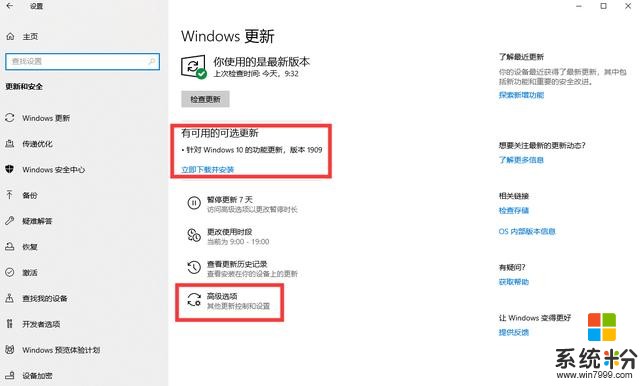
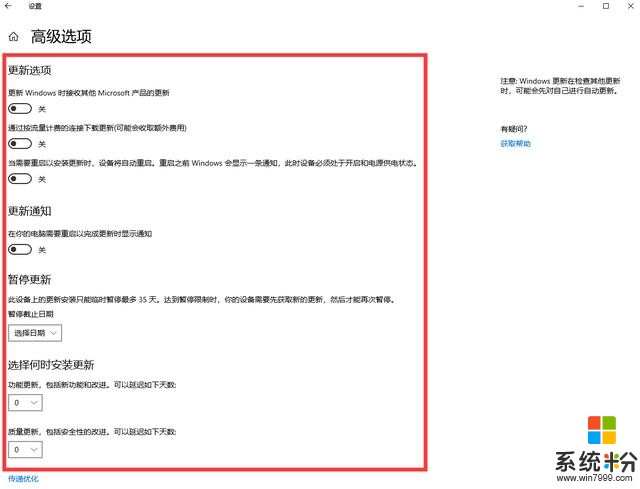
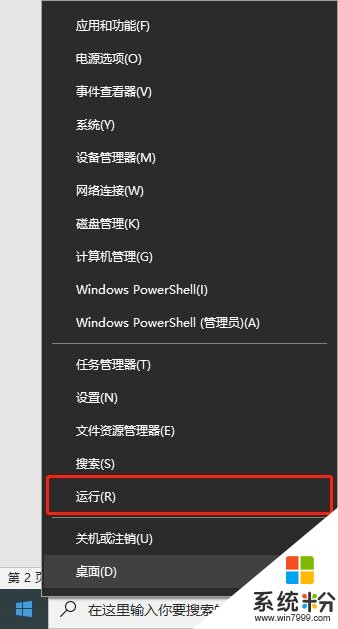
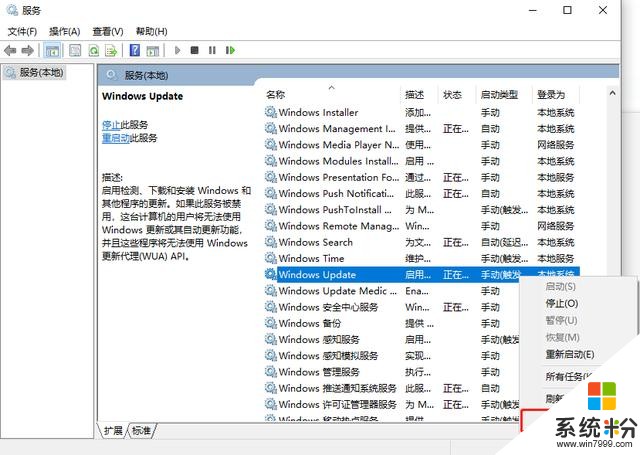
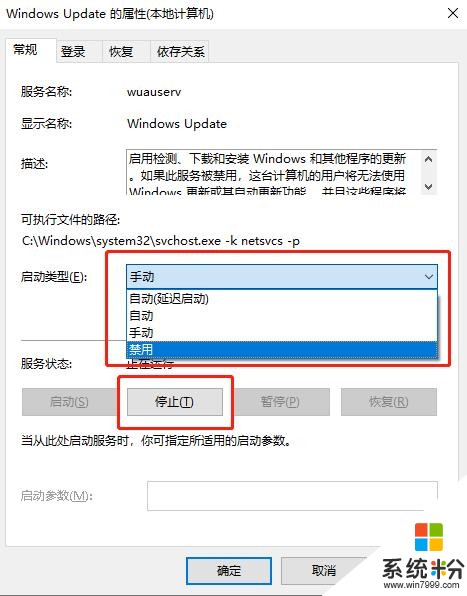
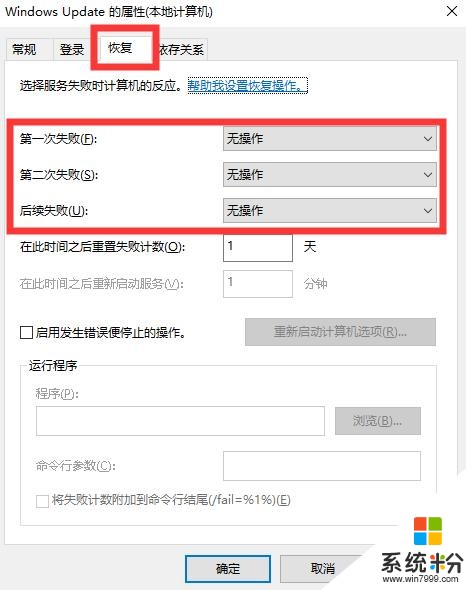
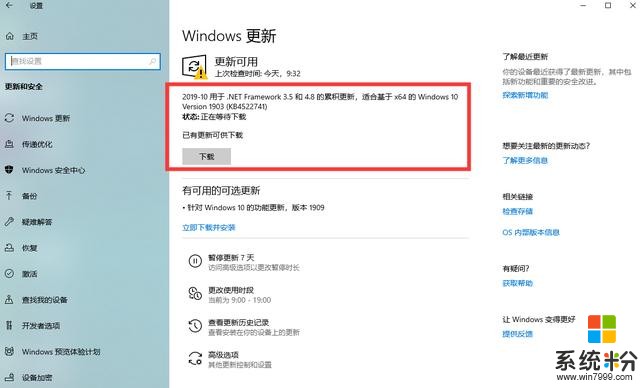
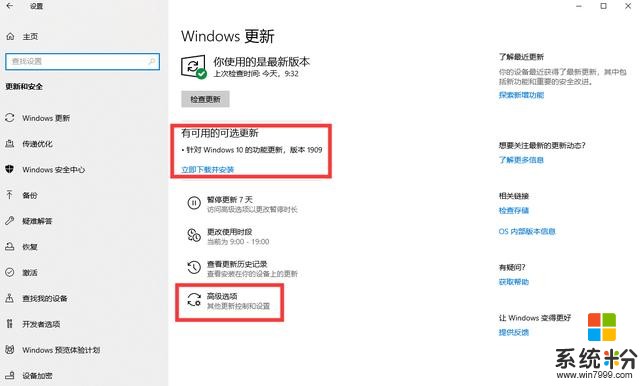
(Win 10 1909版本推送)
一般而言,网上给出的教程是通过高级选项,把所有蓝色滑块点成黑色就完事;很多用户操作到这里也就完成,但之后系统还是会自动更新。上面所述的内容其实是简单的调试过程,想要彻底关闭Win 10更新还需要进一步操作。
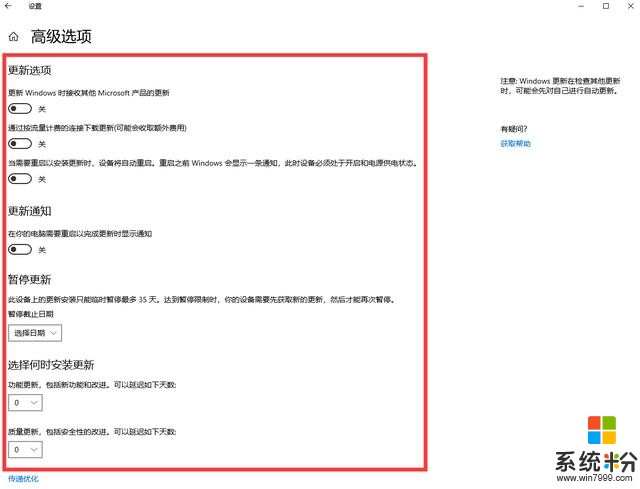
(Win 10更新的表层关闭选项,其实还需要进一步操作)
这是真正重要的部分。我们先通过“右键”左下角的Windows图标,点击“运行”。在弹出来的窗口输入“services.msc”,点击确定,我们就来到了“服务”窗口。
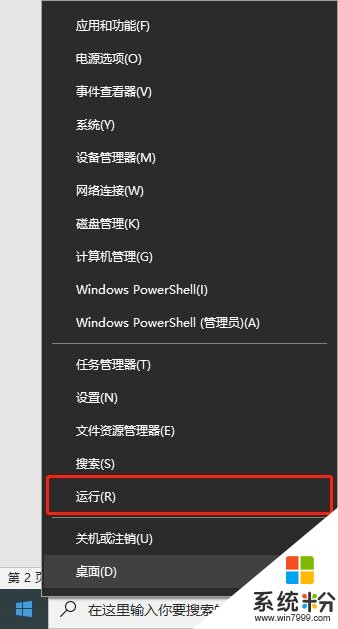
(弹出来的窗口输入“services.msc”)
接下来我们在服务内找到”Windows Update”,右键选择“属性”,弹出二级菜单。
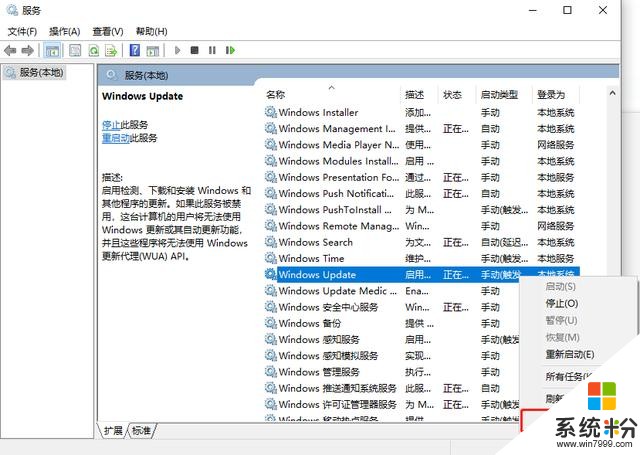
然后把启动类型改为“禁用”,然后点击“服务状态”的”停止”。
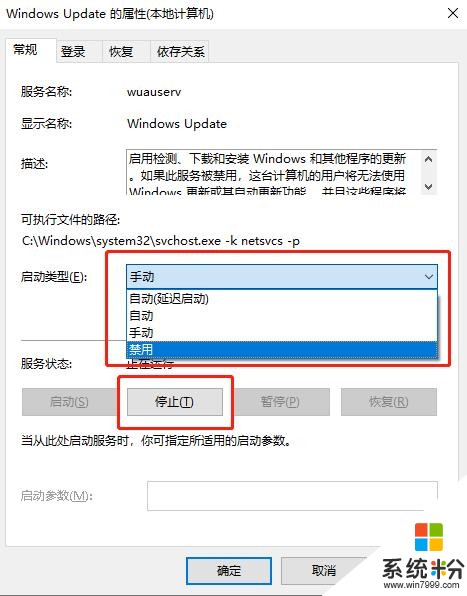
之后再转到“恢复”选项。把“第一次失败”“第二次失败”“后续失败”全改为“无操作”。整个流程完成。如果需要更新,找“服务”内“Windows Update”属性菜单,把启动类型改成手动就可以去左下角“Windows“开始设置选择更新了。
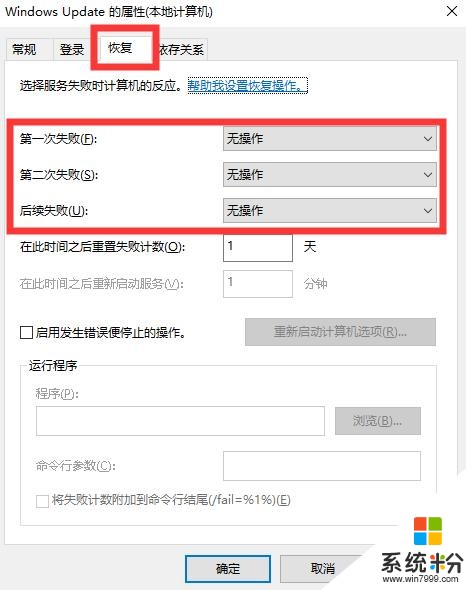
在Win 10系统已经基本完善的当下,即使是旧版本也能满足用户日常使用习惯。而有一些人仍然受到系统更新推送的困扰。本次向大家科普关于一套完整的关闭系统更新的流程就是为了解决这个问题,让我们更方便地操作电脑。
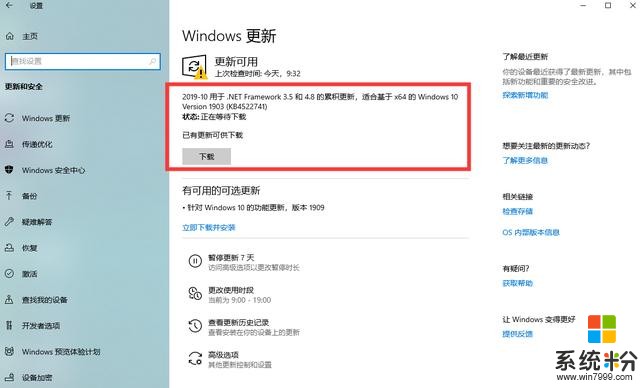
(是否下载可手动操作)
而且现下旧版本的Win 10系统的实用度与稳定性也很高,而且通过操作也免去推送更新通知,甚至后台自动更新带来的占据网络资源与系统资源的困扰。想要继续更新的用户也可通过简单操作恢复,何乐而不为呢?
我要分享:
相关资讯
热门手机应用
最新热门游戏
微软资讯推荐
- 1 Windows商店可远程为Xbox One安装应用
- 2 Lumia 手机前途未卜, 微软已关闭 YouTube 频道
- 3 Wannacry病毒发生变种! XP、Win7、Win8、Win10该如何处理?
- 4微软Visual Studio 2017容器工具包扩大支持范围,容器内直接排错
- 5小米手机4被成功刷入Windows 10 ARM32
- 6微软的混合现实耳机可以节省VR
- 7为头显预热, Win10将在4月11日更新支持MR
- 8阻击微软天蝎座 索尼下一代游戏主机PS5曝光
- 9微软将在悉尼推出Xbox学院课程 约120名中小学生参与
- 10Windows 10 Build 16288发布:去除版本水印